Настольная СУБД Access 2002
Подключение специальных элементов управления в реестр Windows
Чтобы элементы ActiveX можно было использовать в приложениях Microsoft Access, сведения о них должны быть внесены в реестр Windows. В противном случае они просто отсутствуют в списке диалогового окна Вставка элемента ActiveX (Insert ActiveX Controls). Этот процесс называется подключением, или регистрацией. Во время процесса установки большая часть элементов ActiveX создает требуемые разделы в реестре Windows. На рис. 15.44 приведены разделы реестра для элемента управления Календарь.

Рис. 15.44.
Разделы специального элемента управления
Календарь
в реестре Windows
Чтобы внести в реестр сведения о специальном элементе управления автоматизации для Microsoft Access или других приложений:
-
Выберите команду
Сервис,
Элементы ActiveX
(Tools, ActiveX Controls), чтобы открыть диалоговое окно
Элементы ActiveX
(ActiveX Controls). Затем нажмите кнопку
Подключить
(Register), что приведет к открытию диалогового окна
Добавление элемента
ActiveX
(Add ActiveX Control).
-
Найдите файл, соответствующий
элементу ActiveX (обычно он имеет расширения осх или dll), который необходимо
подключить (рис. 15.45), и нажмите кнопку
ОК.
После этого вновь подключенный
элемент должен появиться в списке
Доступные элементы управления
(Available
Controls) диалогового окна
Элементы ActiveX.
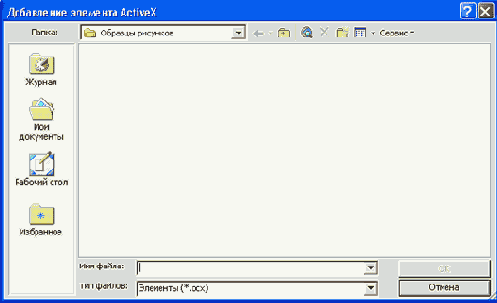
Рис. 15.45.
Выделение файла с расширением осх для подключения
